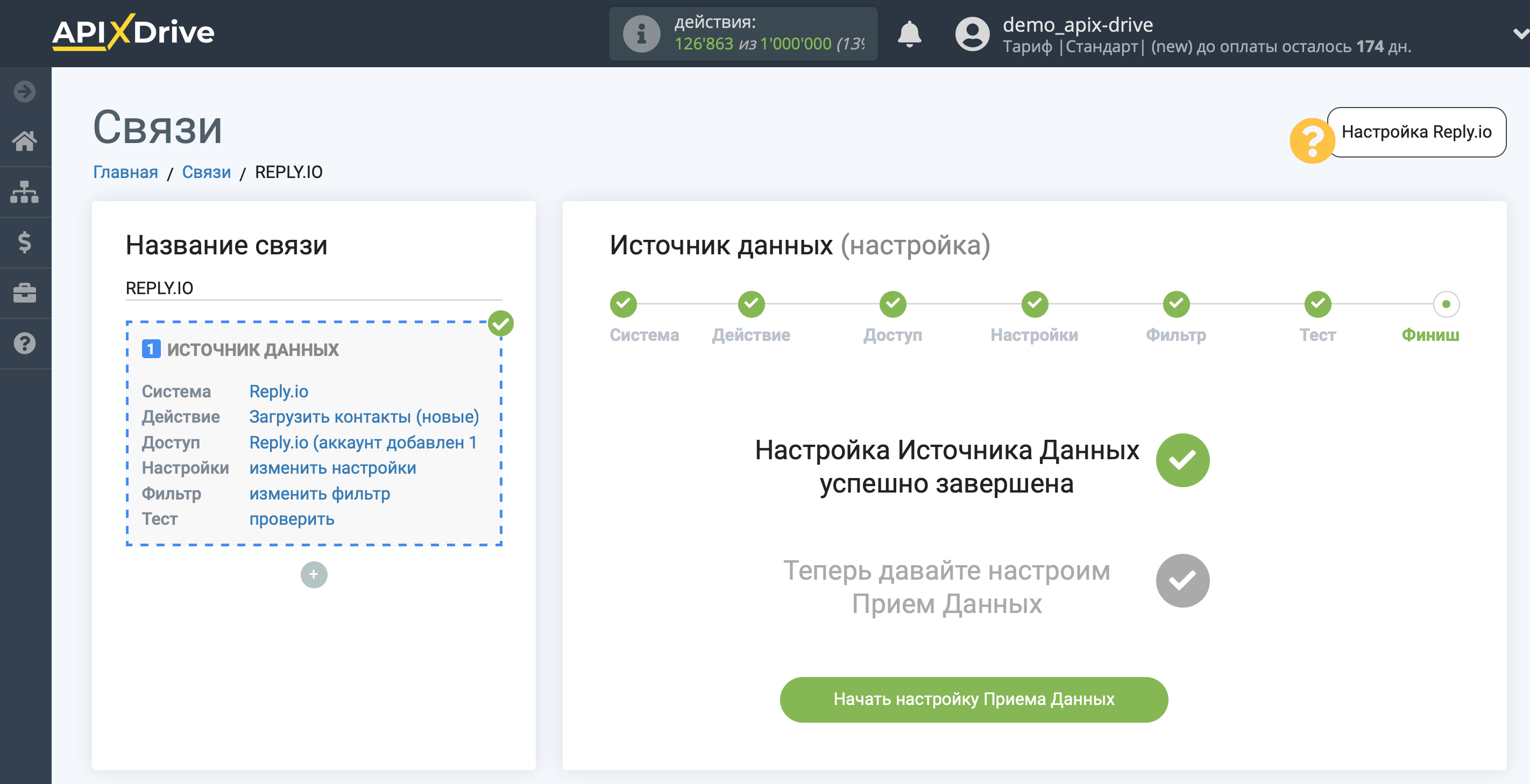Настройка Reply.io
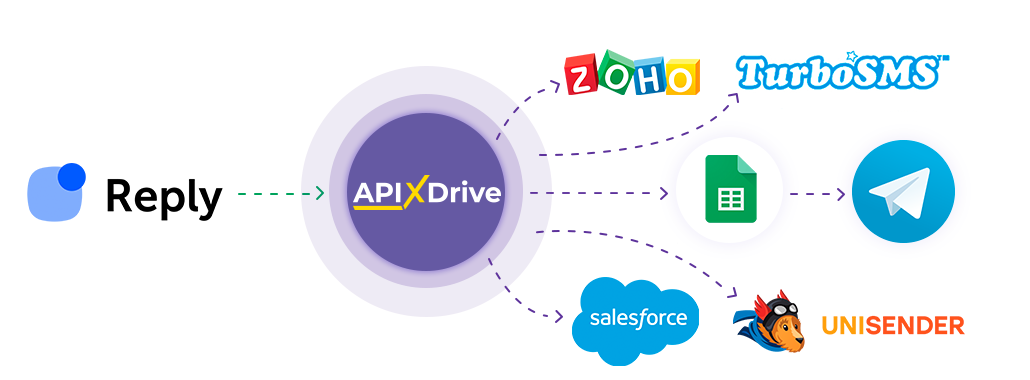
Интеграция позволит получать новые контакты из сервиса Reply.io, перенося их в другие системы. Например, вы можете отправить контакты в свою CRM, Google Sheets или продублировать их в группе с менеджерами в Telegram. Это позволит вам эффективно автоматизировать рабочие процессы и сэкономить много времени.
Давайте пройдем весь этап настройки Reply.io вместе!
Навигация:
1. Какие данные можно получать из Reply.io?
2. Как подключить аккаунт Reply.io к ApiX-Drive?
3. Пример данных по контакту.
Для того, чтобы начать настройку новой связи кликните "Создать связь".
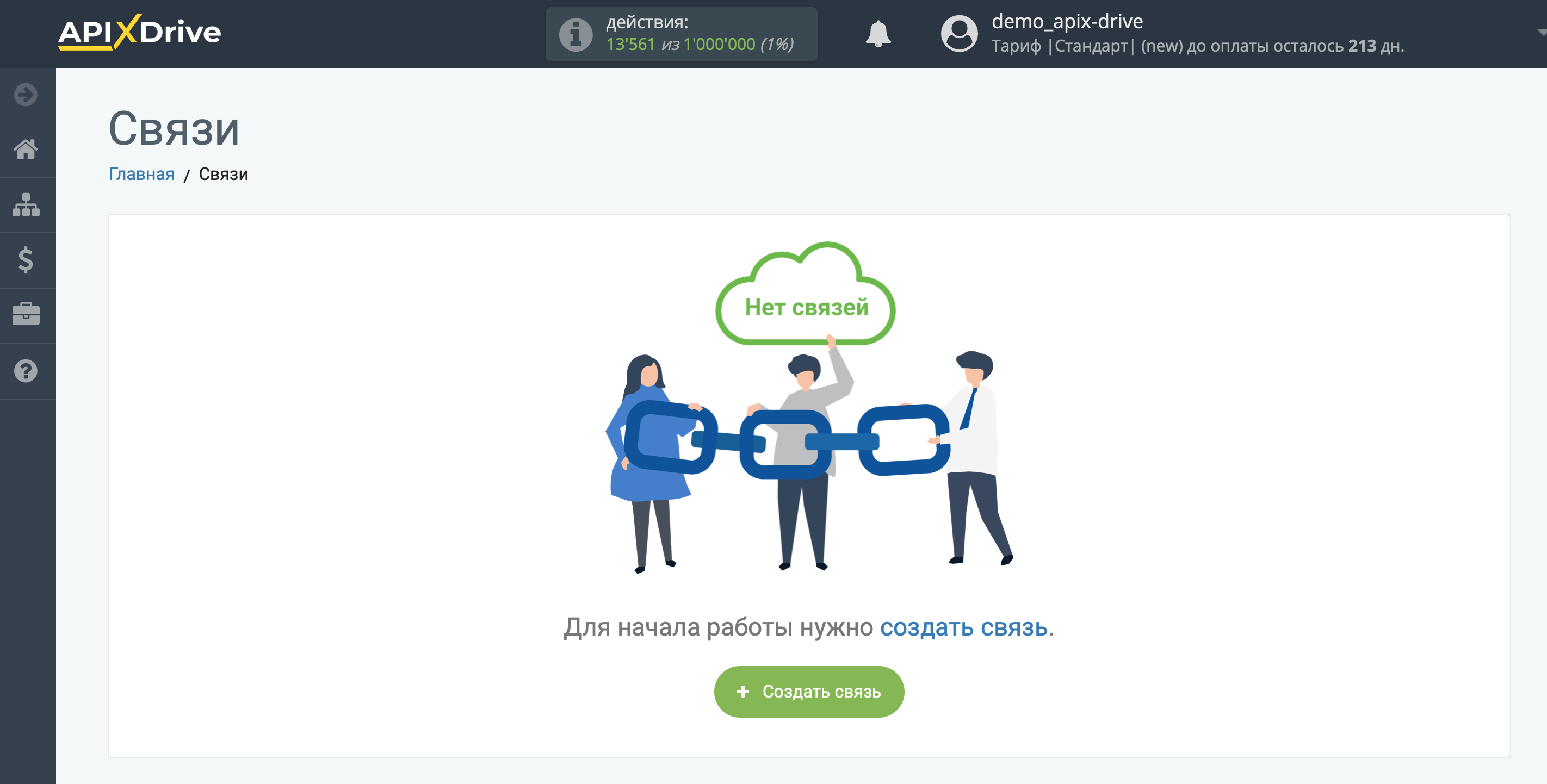
Выберите систему в качестве Источника данных. В данном случае, необходимо указать Reply.io.
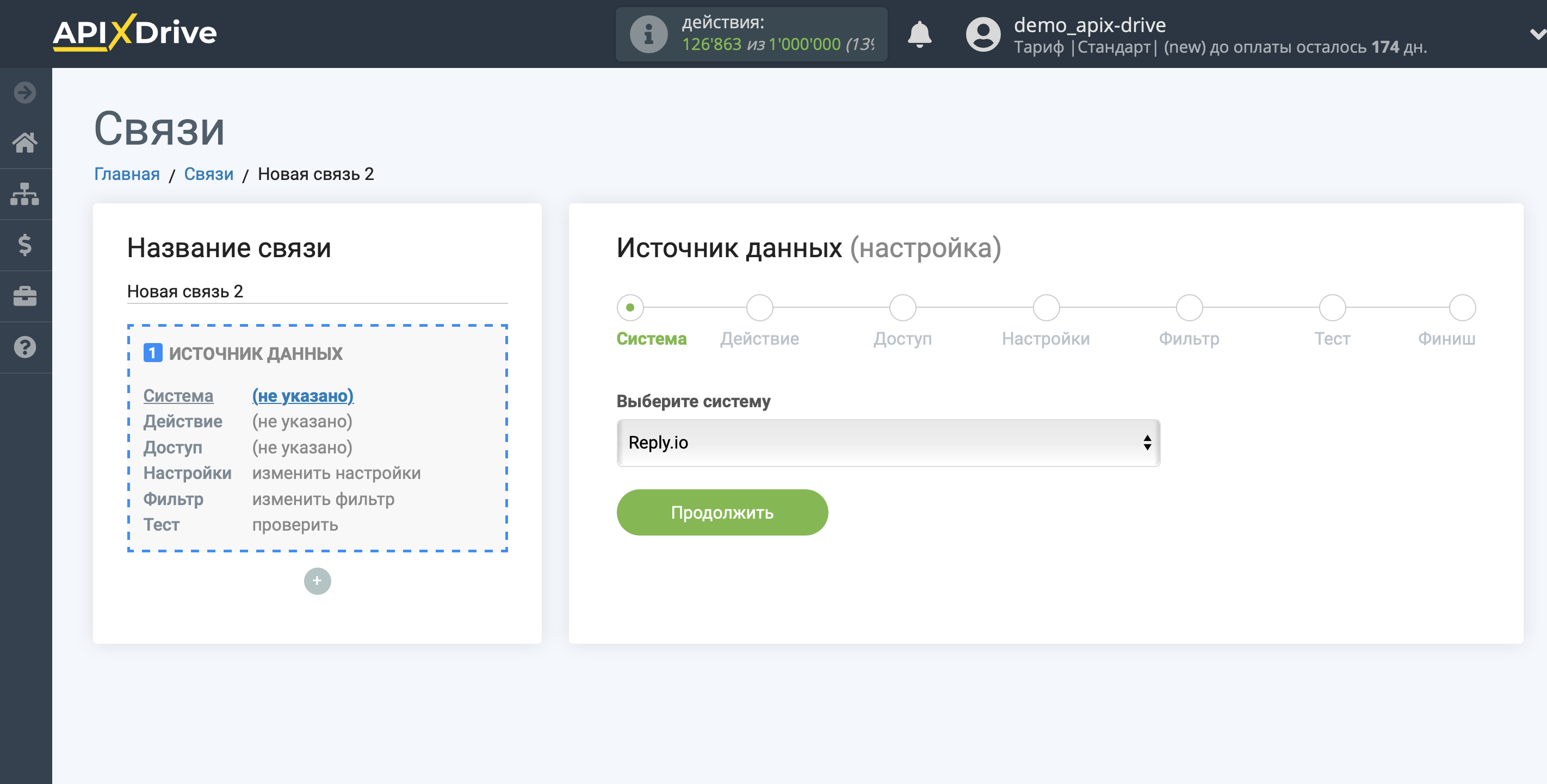
Далее, необходимо указать действие, "Загрузить контакты (новые)".
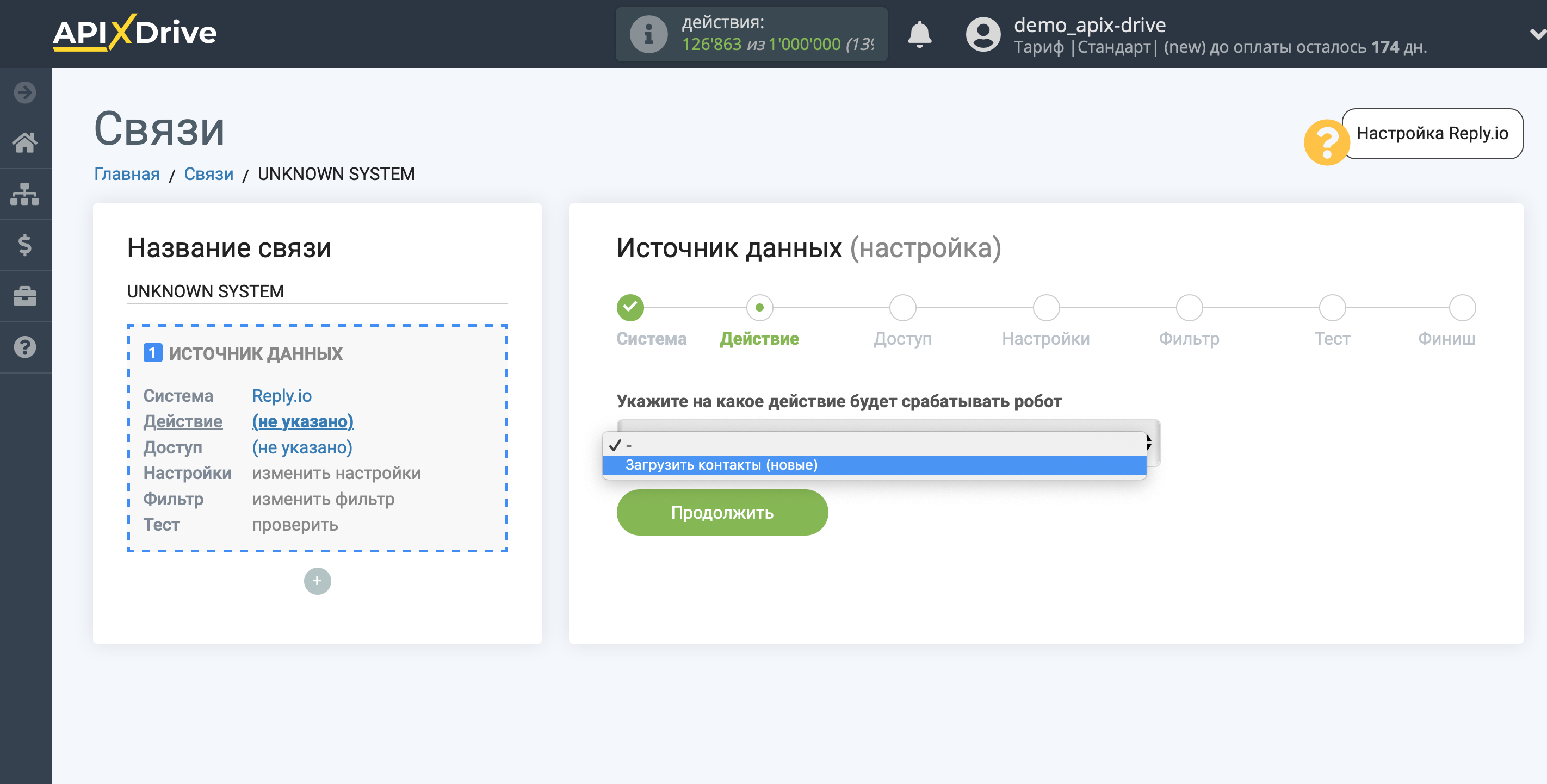
Следующий шаг - выбор аккаунта Reply.io, из которого будет происходить выгрузка данных.
Если нет подключенных логинов к системе кликните "Подключить аккаунт".
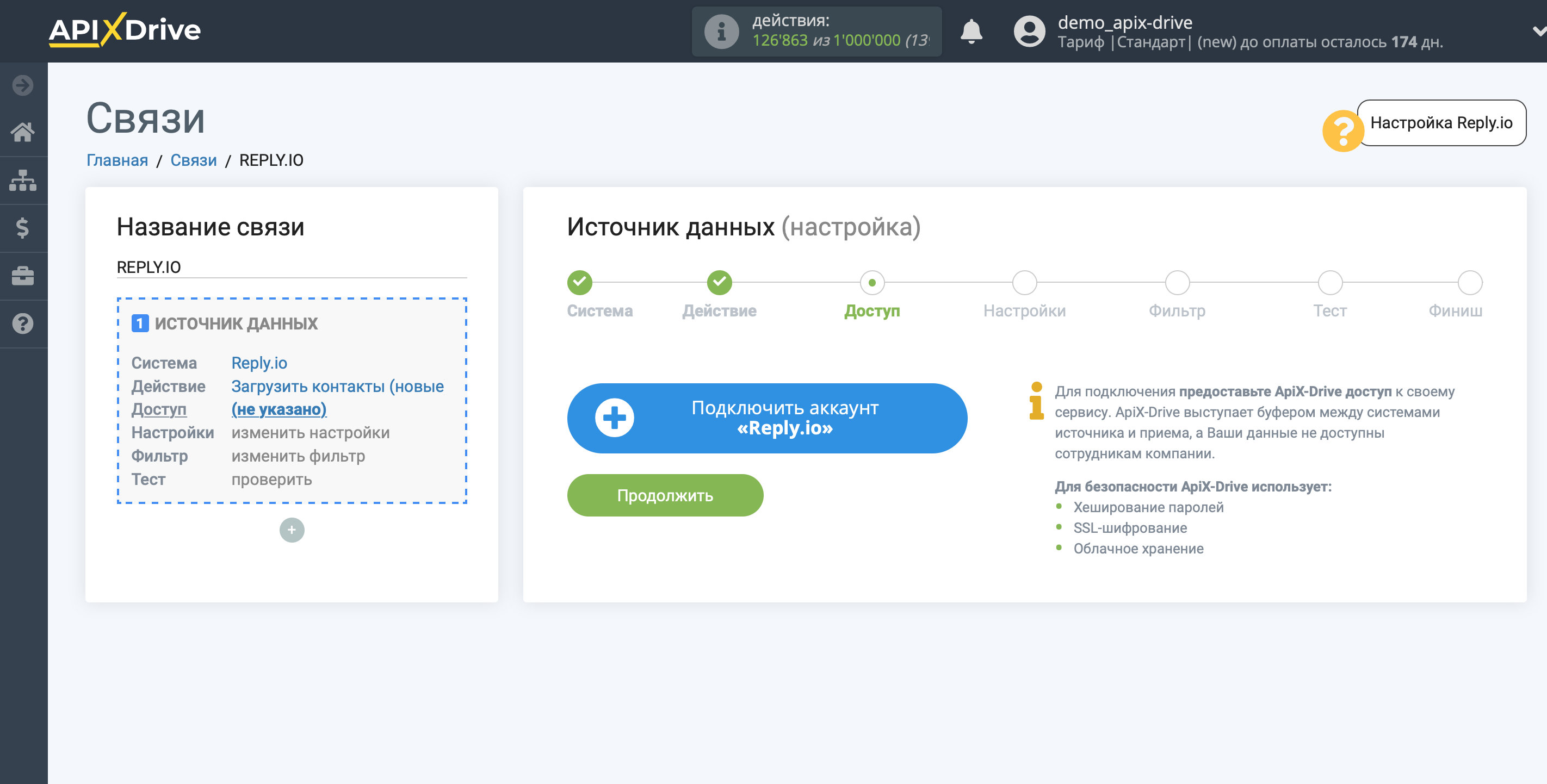
В открывшимся окне необходимо заполнить поле "API ключ".
Для этого, давайте перейдем в личный кабинет Reply.io.
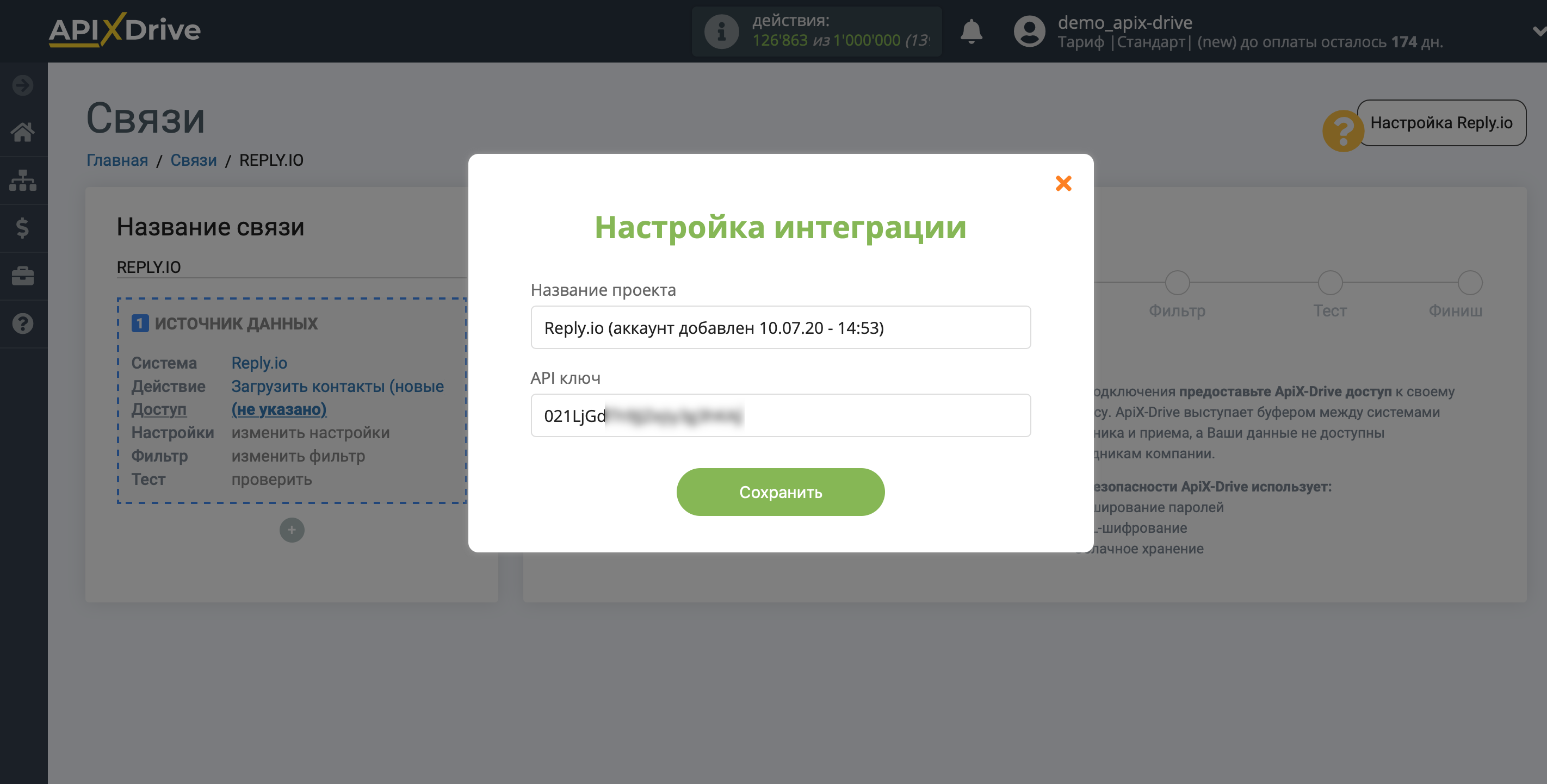
Перейдите в раздел "Setting", далее на вкладку "API-key".
Сгенерируйте API ключ и вставьте его в соответствующее поле в системе ApiX-Drive.
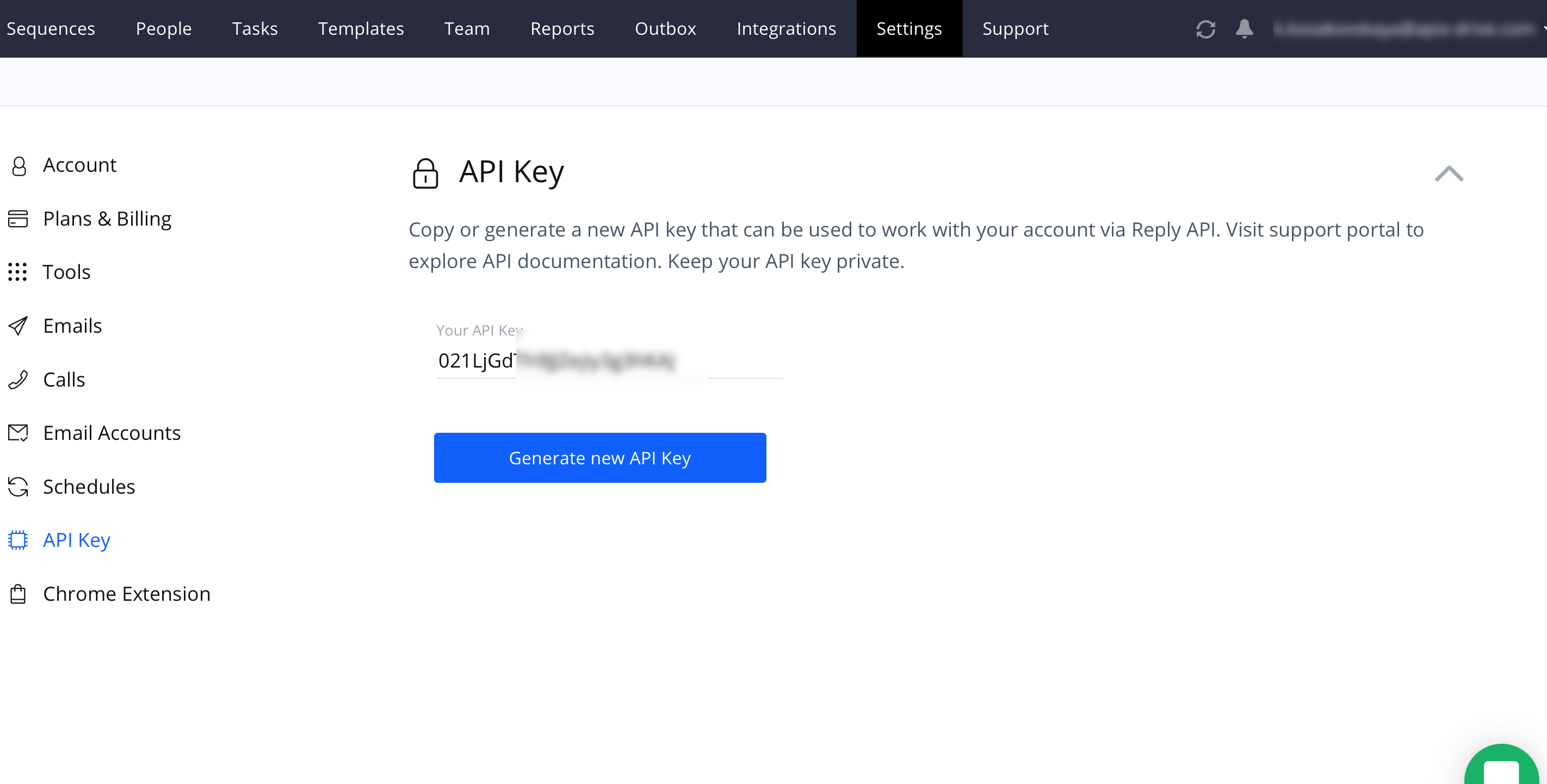
Выберите в списке аккаунт Reply.io, если он не выбран автоматически.
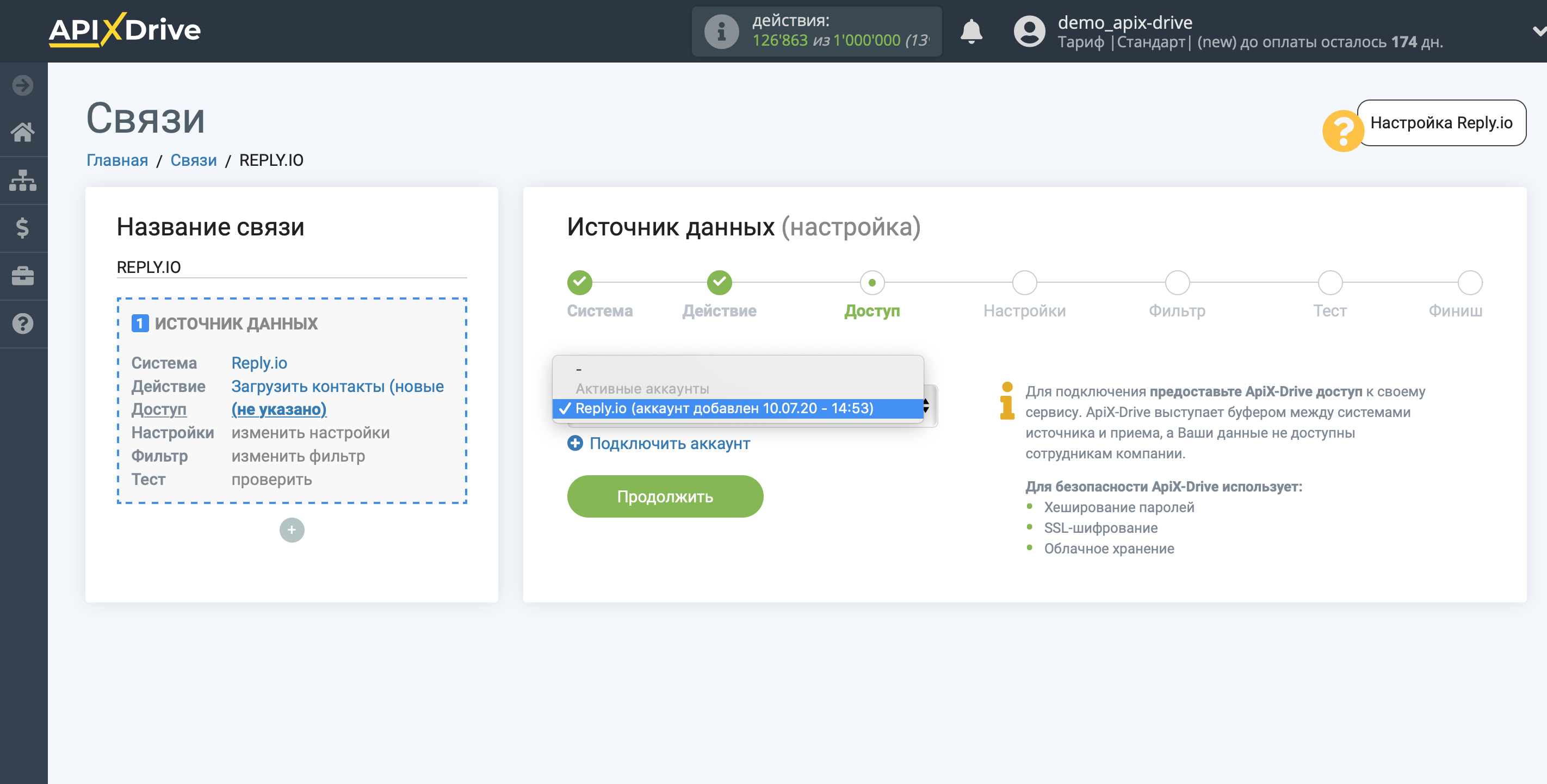
Для данной системы дополнительные настройки не предусмотрены, поэтому просто кликаем "Продолжить".
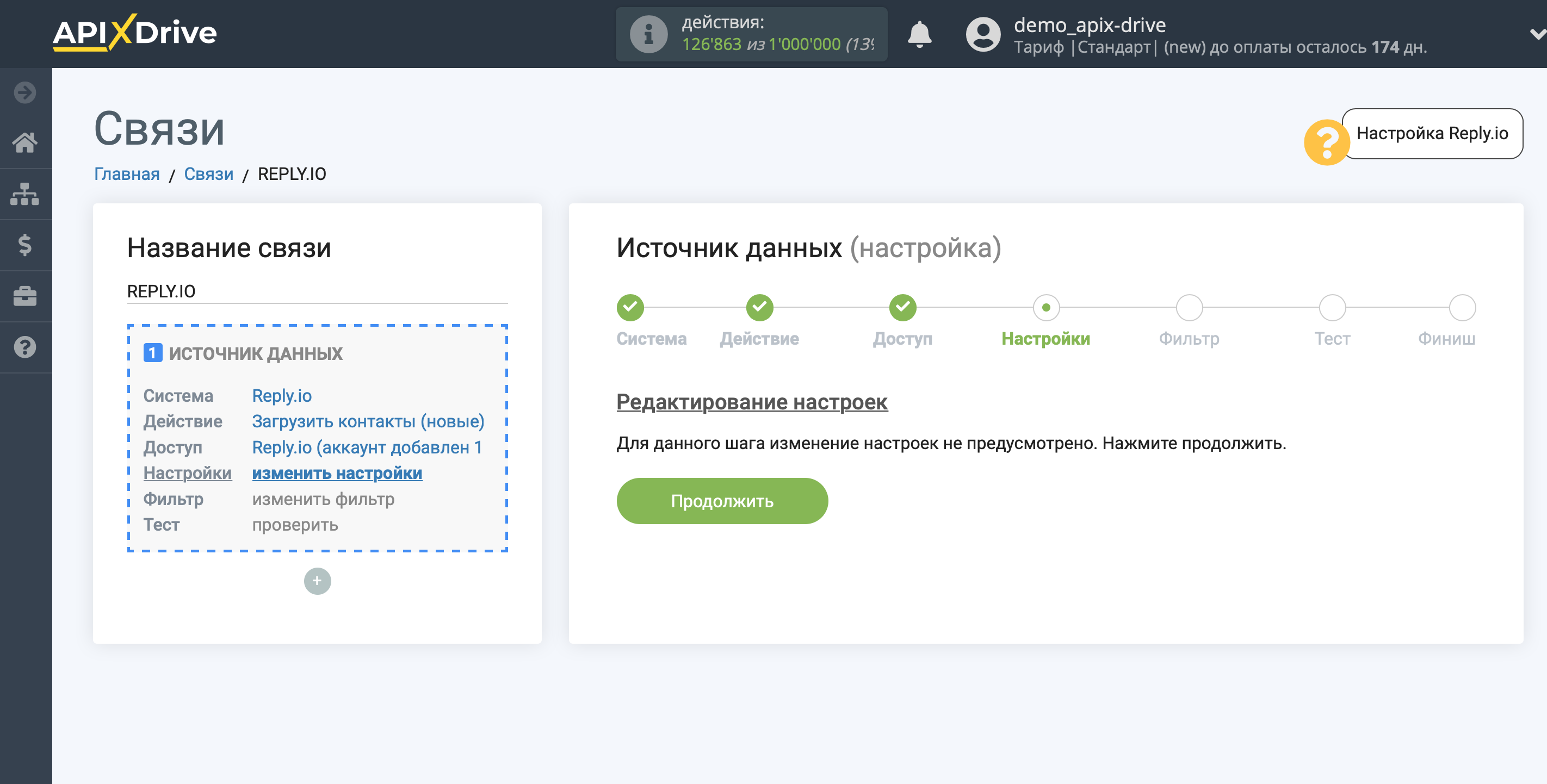
Обратите внимание! Появилась новая функция "Фильтрация данных".
Если необходимо, Вы можете настроить Фильтр данных, либо кликнуть "Продолжить", чтобы пропустить этот шаг.
Для того, чтобы узнать как настраивается Фильтр данных перейдите по ссылке: https://apix-drive.com/ru/help/filtr-dannyh
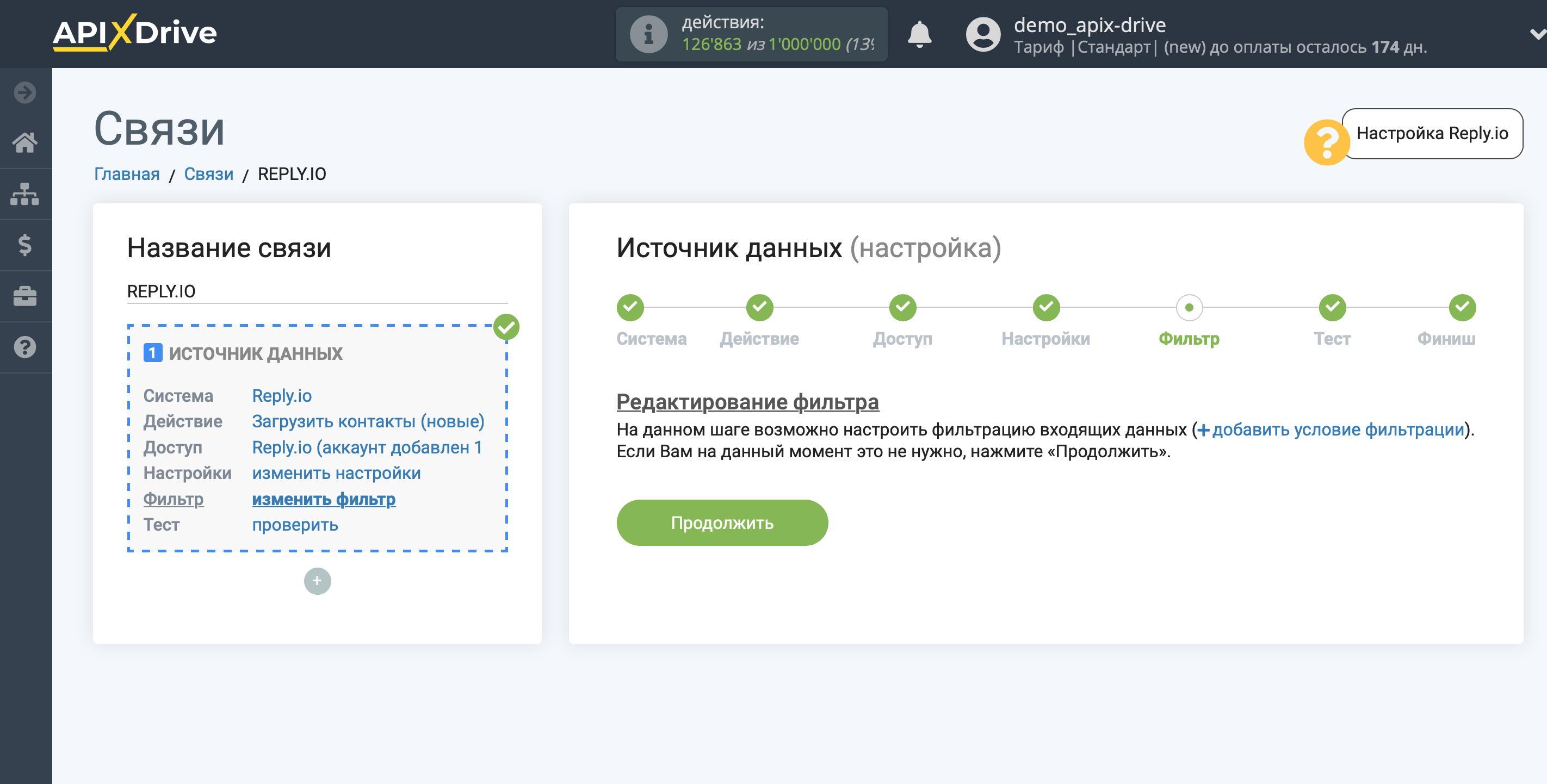
Теперь Вы можете увидеть тестовые данные.
Если Вы хотите обновить тестовые данные - кликните "Загрузить тестовые данные из Reply.io".
Если Вы хотите изменить настройки - кликните "Редактировать" и Вы вернетесь на шаг назад.
Если Вас все устраивает - кликните "Далее".
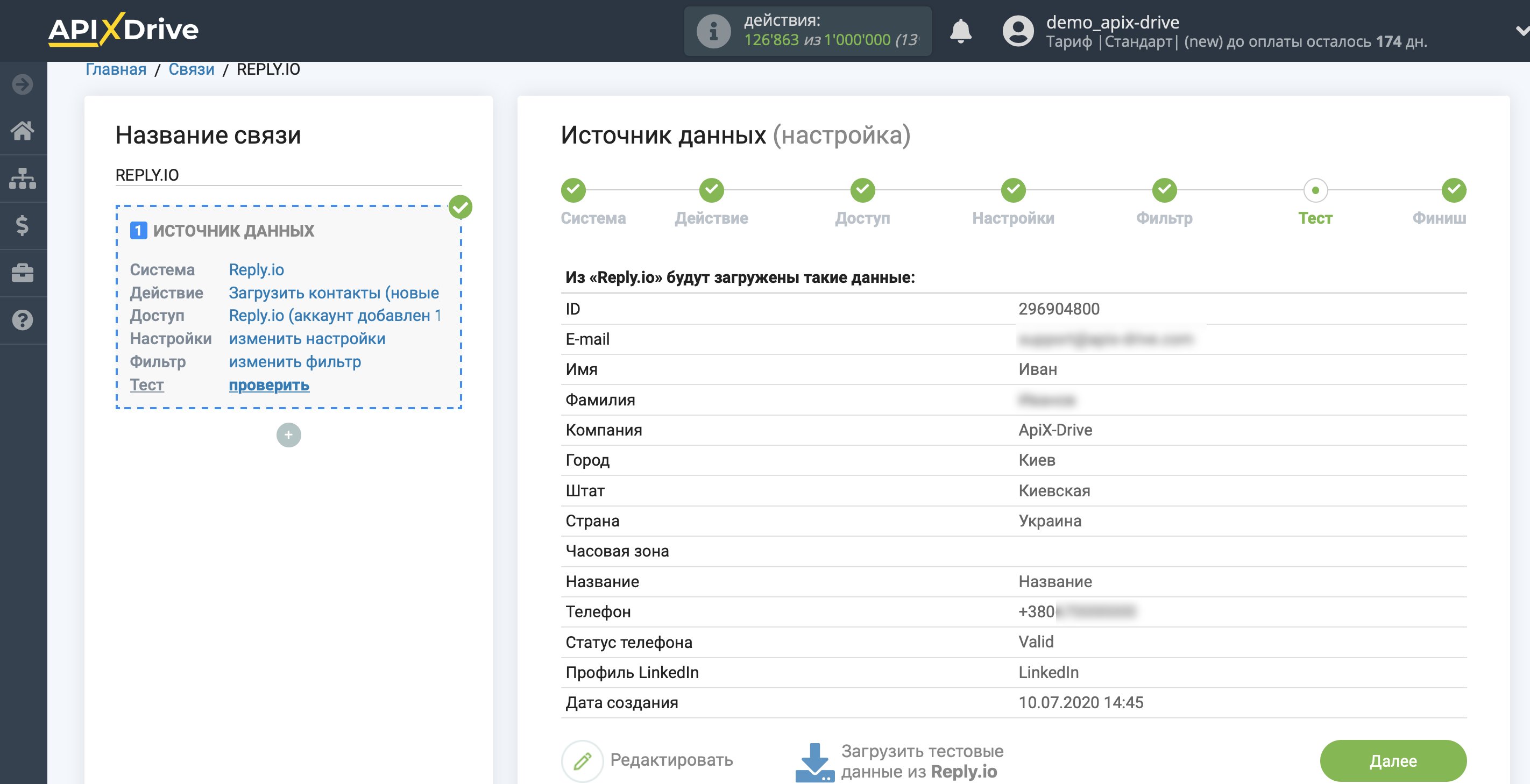
На этом вся настройка источника данных завершена! Видите как все просто!?
Теперь можете приступить к настройке системы приема данных.
Для этого проведите настройку самостоятельно или перейдите в раздел справки "Настройка сервисов", найдите необходимый Вам сервис в качестве приема данных и следуйте рекомендациям по настройке.
Удачи!